編輯:關於Android編程
步驟:分兩步
一、usb連接:
在Ubuntu掛載使用MTP設備步驟如下:
1.將MTP設備連接至PC機
2.如果是第一次使用MTP設備需要安裝以下軟件,否則可以跳過此步驟:
復制代碼 代碼如下:
$ sudo apt-get install mtpfs libfuse-dev libmad0-dev
3.掛載MTP設備
復制代碼 代碼如下:
$ sudo mtpfs -o allow_other /media/mtp
如果提示設備忙,可以等一會再掛載。
二、adb調試:
復制代碼 代碼如下:
sudo gedit /etc/udev/rules.d/50-android.rules //在打開的文件中增加以下文本:
SUBSYSTEM=="usb", SYSFS{idVendor}=="2717", MODE=="0666"
SUBSYSTEM=="usb_device", SYSFS{idVendor}=="2717", MODE=="0666"
SUBSYSTEM=="usb", ATTR{idVendor}=="2717", ATTR{idProduct}=="9039", SYMLINK+="android_adb"
sudo chmod a+rx /etc/udev/rules.d/50-android.rules
注意,這個50-android.rules 文件名字應該是隨意命名的,試過 51-android.rules ,52-android.rules 似乎是都可以的。
注意 “SUBSYSTEM==“usb”, SYSFS{idVendor}==“2717”, MODE==“0666” “這句是給ubuntu 7.01 以後的系統識別用的
而"SUBSYSTEM==“usb_device”, SYSFS{idVendor}==“2717”, MODE==“0666”“是給Ubuntu 7.01之前的系統識別用的。
復制代碼 代碼如下:
ubuntu@ubuntu:/etc/udev/rules.d$ sudo service udev restart //or restart udev
udev stop/waiting
udev start/running, process 1666
在 android sdk 的 tools 目錄下運行 (這一步很重要,必須要sudo,否則沒效果)
復制代碼 代碼如下:
ubuntu@ubuntu:~/android/android-sdk-linux/platform-tools$ sudo ./adb kill-server
ubuntu@ubuntu:~/android/android-sdk-linux/platform-tools$ sudo ./adb start-server
* daemon not running. starting it now on port 5037 *
* daemon started successfully *
ubuntu@ubuntu:~/android/android-sdk-linux/platform-tools$ adb devices
到這一步了,結果發現 List of devices attached 下面沒有設備出現,這就意味著 adb不識別新的USB 設備。
請執行如下操作:
復制代碼 代碼如下:
ubuntu@ubuntu:~$ ls -a //可以發現有一個隱藏文件 以 “ . ”開頭: .android
ubuntu@ubuntu:~$ cd .android/
ubuntu@ubuntu:~/.android$ gedit adb_usb.ini
裡面的內容一般如下:
復制代碼 代碼如下:
# ANDROID 3RD PARTY USB VENDOR ID LIST -- DO NOT EDIT.
# USE 'android update adb' TO GENERATE.
# 1 USB VENDOR ID PER LINE.
我們在其中加一行: 0x2717
請注意,這個 0x2717 就是我們得到的設備號碼,如何獲取設備號
1、usb連接手機,執行
復制代碼 代碼如下:
ubuntu@ubuntu:~$ lsusb
Bus 001 Device 002: ID 8087:0024 Intel Corp. Integrated Rate Matching Hub
Bus 002 Device 002: ID 8087:0024 Intel Corp. Integrated Rate Matching Hub
Bus 001 Device 001: ID 1d6b:0002 Linux Foundation 2.0 root hub
Bus 002 Device 001: ID 1d6b:0002 Linux Foundation 2.0 root hub
Bus 001 Device 009: ID 2717:904e
Bus 002 Device 003: ID 046d:c05a Logitech, Inc. Optical Mouse M90
Bus 002 Device 004: ID 413c:2107 Dell Computer Corp.
Bus 002 Device 006: ID 05c6:9039 Qualcomm, Inc.
2、拔掉usb數據線
復制代碼 代碼如下:
ubuntu@ubuntu:~$ lsusb
Bus 001 Device 002: ID 8087:0024 Intel Corp. Integrated Rate Matching Hub
Bus 002 Device 002: ID 8087:0024 Intel Corp. Integrated Rate Matching Hub
Bus 001 Device 001: ID 1d6b:0002 Linux Foundation 2.0 root hub
Bus 002 Device 001: ID 1d6b:0002 Linux Foundation 2.0 root hub
Bus 002 Device 003: ID 046d:c05a Logitech, Inc. Optical Mouse M90
Bus 002 Device 004: ID 413c:2107 Dell Computer Corp.
Bus 002 Device 006: ID 05c6:9039 Qualcomm, Inc.
ubuntu@ubuntu:~$
可以看到其中的差別的那一行:
復制代碼 代碼如下:
Bus 001 Device 009: ID 2717:904e
這就是小米手機的usb相關信息,2717就是設備號!
adb_usb.ini文件最後變成:
復制代碼 代碼如下:
# ANDROID 3RD PARTY USB VENDOR ID LIST -- DO NOT EDIT.
# USE 'android update adb' TO GENERATE.
# 1 USB VENDOR ID PER LINE.
0x2717
保存,關掉,然後:
復制代碼 代碼如下:
ubuntu@ubuntu:~/android/android-sdk-linux/platform-tools$ sudo ./adb kill-server
ubuntu@ubuntu:~/android/android-sdk-linux/platform-tools$ sudo ./adb start-server
* daemon not running. starting it now on port 5037 *
* daemon started successfully *
ubuntu@ubuntu:~/android/android-sdk-linux/platform-tools$ adb devices
List of devices attached
434b880a offline
但是我們發現最後還是offline,不用慌,打開手機屏幕,你能看到一個選項: 允許usb調試嗎,選擇允許。這就完事了!!如下圖:
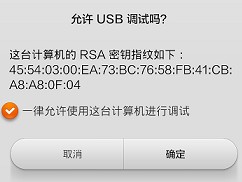
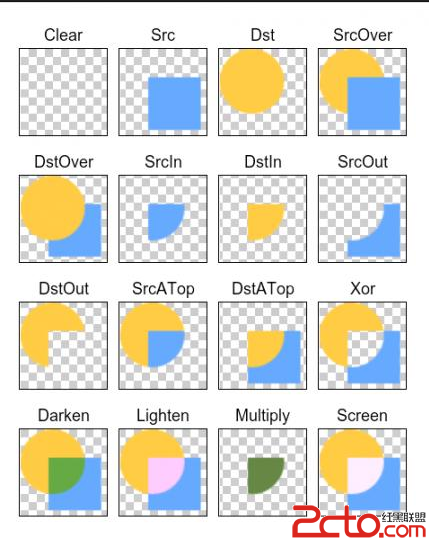 android圖形圖像處理PorterDuffXfermode
android圖形圖像處理PorterDuffXfermode
設置兩張圖片重疊的模式。在正常的情況下,在已有的圖像上繪圖將會在其上面添加一層新的形狀。如果新的Paint是完全不透明的,那麼它將完全遮擋住下面的Paint;如果它是部分
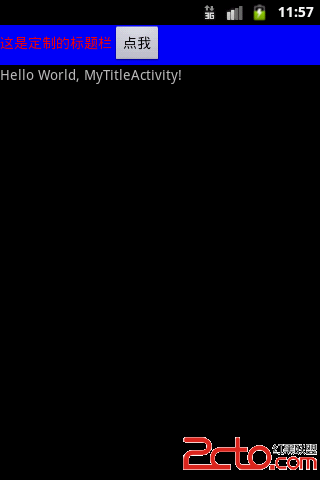 android手機開發自定義標題欄
android手機開發自定義標題欄
一、概述 每一個應用程序默認的標題欄(注意與狀態欄的區別)只有一行文字(新建工程時的名字),而且顏色、大小等都是固定的,給人的感覺比較單調。但當程序需要美化的時候,那麼
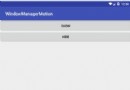 Android使用WindowManager構造懸浮view
Android使用WindowManager構造懸浮view
一般在android顯示一個View都是通過Activity的setContentView設置的,但是還有一種方法,可以直接使用WindowManager在整個應用的最上
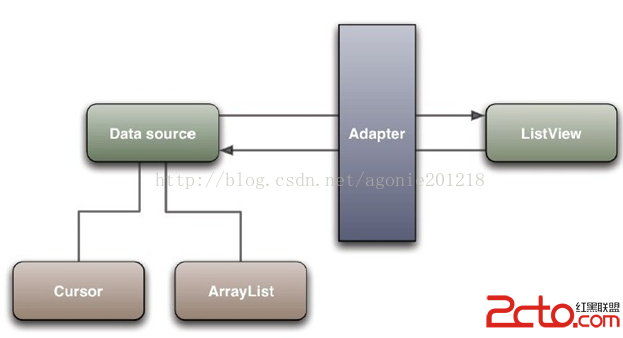 Android的Adapter用法總結
Android的Adapter用法總結
Android之Adapter用法總結1.Adapter概念定義為將一個類的接口變換成客戶端所期待的一種接口,從而使原本因接口不匹配而無法在一起工作的兩個類能夠在一起工作